前言
我身边有一部分开发的小伙伴,存在着这样一种习惯。某一天,突然看到某一款 App 上有个很漂亮的自定义控件(动画)效果,就会绞尽脑子想办法去自己实现一发。当然,我自己也是属于这类型的骚年,看到某种效果就会手痒难耐琢磨着实现套路。个人觉得这是一种需求驱动进步的方法,当你绞尽脑子去实现自己想要的效果时,你就会发现你对 Android 自定义控件(动画)的知识体系认识越深,久而久之,自己也能轻松的造出各种控件(动画)效果。要是哪天,产品童鞋拿着个原型(或者对着某款 App )跟你讲:“XXXX,你看这个效果我们能不能实现?”,然后你瞥了一眼,胸有成竹丢回一句:“开玩笑,还有我实现不了的效果?”。想想心里是不是有点小激动?好了,差不多要说回正题了,这是我第一篇关于自定义控件的文章,以也会陆续穿插更新此类型的文章,希望大家能够喜欢。(偷偷剧透下,我下篇文章是关于性能优化的干货。当然我自己觉得很干货,希望到时候发出来不要打脸,哈哈哈!)
实现效果
说了这么多,还是先给大家看看最终的实现效果先
上面只是基本实现效果的一部分,你会看到下方还有很多其他控件,它们是用来干嘛的,接下来即将为你揭晓一切。
基本实现
日常生活中,我们对刮奖效果想必不会陌生,其原理就是通过在原有图案和文字上添加刮层来实现的。如果我们想看到刮层后面藏的图案和文字是什么,势必要通过刮开刮层才行。知道了这样的套路,就可以开始整理一下编码实现思路,然后愉快开干。
我一开始的实现思路是想通过重写 ImageView 和 TextView ,然后在分别用代码在图像和文字上添加图层,这样的话就能实现出效果了。然而回头一想,不对,这种实现存在的局限性比较大。如果照这种思路实现,那么刮层下面只能存在图片或者文字,如果产品经理要求同时存在图片和文字呢?要求存在两张图片呢?要求同时存在图片和文字,且文字放在图片的上(下、左、右)呢?…我们都知道,世界上最善变的除了妹纸的心,就是产品经理和他们的需求了。于是,便想出另外一种实现思路,直接继承 View 来实现一个刮层,让这个刮层和图片以及文字不产生任何依赖,再结合 FrameLayout 将刮层放置最上一层,刮层之下你想放多少图片文字,图片文字要怎么布局摆放都行。到此,思路明确,可以愉快的开始编码了。
第一步:绘制出刮层效果。
package com.clock.scratch;
import 。..;
/**
* Created by Clock on 2016/8/26.
*/
public class ScratchView extends View {
。..
public ScratchView(Context context) {
super(context);
TypedArray typedArray = context.obtainStyledAttributes(R.styleable.ScratchView);
init(typedArray);
}
。..
private void init(TypedArray typedArray) {
。..
mMaskColor = typedArray.getColor(R.styleable.ScratchView_maskColor, DEFAULT_MASKER_COLOR);
mMaskPaint = new Paint();
mMaskPaint.setAntiAlias(true);//抗锯齿
mMaskPaint.setDither(true);//防抖
setMaskColor(mMaskColor);
。..
}
/**
* 设置蒙板颜色
*
* @param color 十六进制颜色值,如:0xffff0000(不透明的红色)
*/
public void setMaskColor(int color) {
mMaskPaint.setColor(color);
}
@Override
protected void onDraw(Canvas canvas) {
super.onDraw(canvas);
canvas.drawBitmap(mMaskBitmap, 0, 0, mBitmapPaint);//绘制图层遮罩
}
@Override
protected void onSizeChanged(int w, int h, int oldw, int oldh) {
super.onSizeChanged(w, h, oldw, oldh);
createMasker(w, h);
}
/**
* 创建蒙层
*
* @param width
* @param height
*/
private void createMasker(int width, int height) {
mMaskBitmap = Bitmap.createBitmap(width, height, Bitmap.Config.ARGB_8888);
mMaskCanvas = new Canvas(mMaskBitmap);
Rect rect = new Rect(0, 0, width, height);
mMaskCanvas.drawRect(rect, mMaskPaint);//绘制生成和控件大小一致的遮罩 Bitmap
}
}
《?xml version=“1.0” encoding=“utf-8”?》
《resources》
《declare-styleable name=“ScratchView”》
《!--蒙层的颜色--》
《attr name=“maskColor” format=“color|reference” /》
《/declare-styleable》
《/resources》
上面的代码思路如下:
创建出继承于 View 的自定义控件 ScratchView,同时在init() 函数中初始化各类参数设置。如刮层的颜色等等;
为了方便设置,需要把参数抽离成控件的自定义属性,同时 ScratchView 类中提供 set 方法,供代码调用。如刮层的颜色属性就是 maskColor ,其在类中对应的方法就是 setMaskColor;
在 onSizeChanged 中,利用 View 已经 Measure 完毕,可以获得 View 的宽高,并使用 Canvas 来初始化生成 mMaskBitmap 用于制作刮层;
在 onDraw 中,利用 canvas.drawBitmap 将 onSizeChanged 中初始化生成 mMaskBitmap 绘制显示到界面,生成刮层;
在 Demo 中添加如下布局,看下效果:
《FrameLayout
android:layout_width=“200dp”
android:layout_height=“200dp”
android:layout_gravity=“center_horizontal”
android:layout_marginTop=“8dp”》
《!--刮层下遮住的内容--》
《ImageView
android:layout_width=“150dp”
android:layout_height=“150dp”
android:layout_gravity=“center”
android:src=“@mipmap/lufy” /》
《!--刮层--》
《com.clock.scratch.ScratchView
android:id=“@+id/scratch_view”
android:layout_width=“match_parent”
android:layout_height=“match_parent” /》
《/FrameLayout》
到此,我们已经获得了一个刮层的实现效果,同时可以直接在 xml 布局和 java 代码中设置刮层的颜色了。但是这时候,只是空有刮层,并没有实现刮开的效果,接下来继续添加实现代码。
 电子发烧友App
电子发烧友App












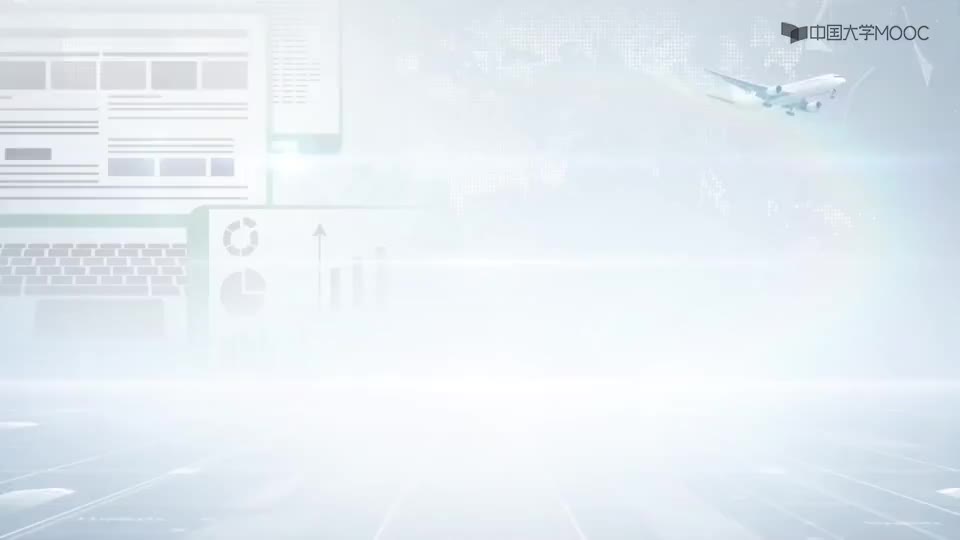

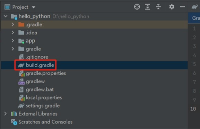










评论